はじめに
画像生成の分野で注目されているStable Diffusion webUIは、ブラウザ上で簡単に使えるツールです。
しかし、初期状態では英語表示なので、操作や設定が難しいかもしれません。
そこで今回は、Stable Diffusion WebUIのAUTOMATIC1111とForgeを日本語化する手順を解説します。
Stable Diffusion WebUI(AUTOMATIC1111,Forge)を日本語環境に変更する手順
Stable Diffusionを日本語化する手順
日本語化の手順は下記の通りとなります。
1.日本語の翻訳データをインストール
2.表示言語を日本語に変更する
以降で、各手順の詳細を解説していきます。

紹介する手順はAUTOMATIC1111とWebUI Forgeに対応しているよ
日本語の翻訳データをインストールする
Stable Diffusion webUIには日本語が組み込まれていません。
なので「拡張機能」を使って日本語をインストールします。
下記手順で日本語の翻訳データをインストールしましょう。
stable diffusion webUIを起動したら上部に表示されるタブ一覧から「Extensions」をクリックします。
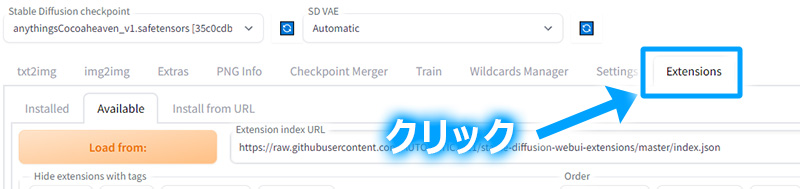
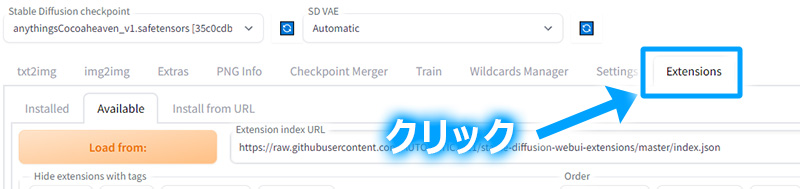
Extensionsタブ内の「Available」をクリックします。
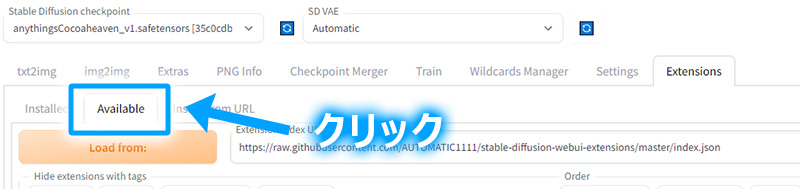
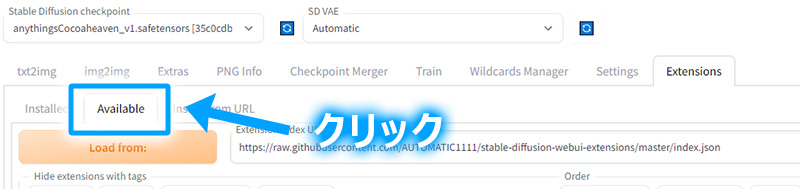
「Extension index URL」に表示されているテキストを確認してください。
「https://raw.githubusercontent.com/AUTOMATIC1111/stable-diffusion-webui-extensions/master/index.json」が入力されていれば問題ありませんが、空欄であったり別の記載であった場合は以下をコピペしてください。
https://raw.githubusercontent.com/AUTOMATIC1111/stable-diffusion-webui-extensions/master/index.json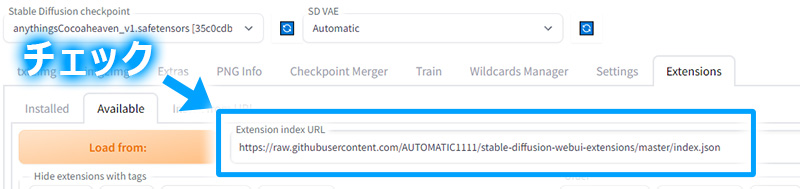
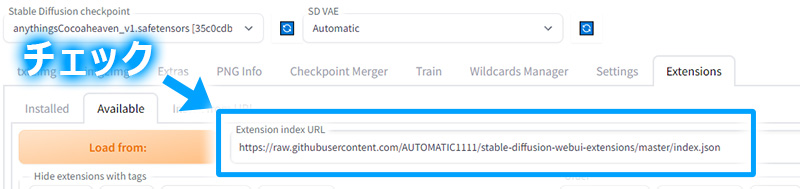
初期状態では言語翻訳データが表示されないので、Hide extensions with tags内の「localization」のチェックを外して下さい。
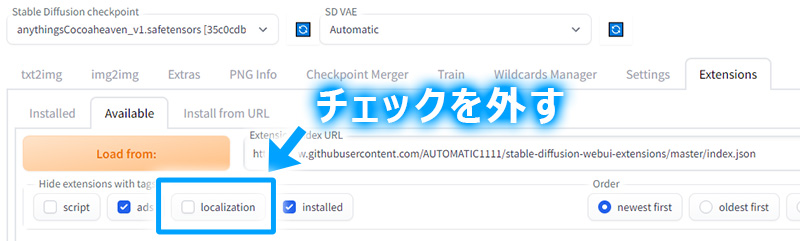
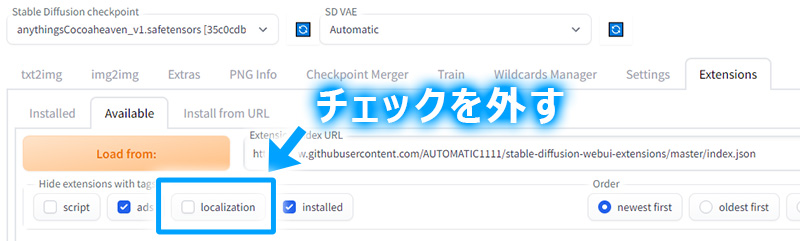
localizationのチェックを外したら、「Load from:」ボタンをクリックします。
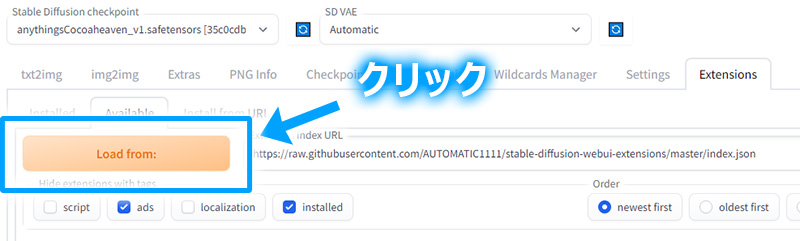
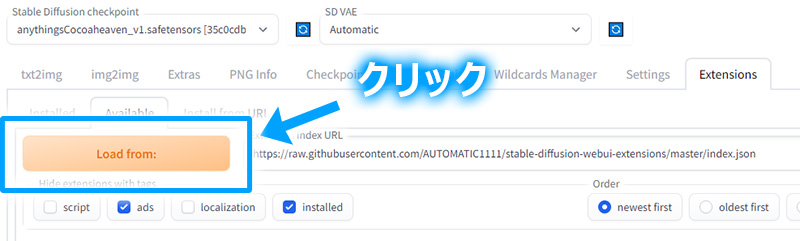
一覧の中から「ja_JP Localization」を探し、右に表示される「install」ボタンをクリックします。
ja_JP Localizationはブラウザの検索機能を使えば簡単に見つかります。
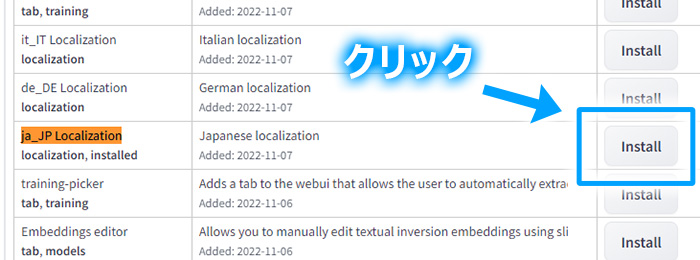
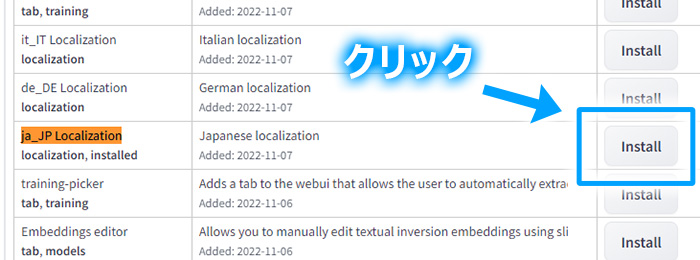
Stable Diffusionの表示言語を日本語に変更する
下記手順を実施して、Stable Diffusionの表示言語を日本語に変更します。
上部に表示されるタブ一覧から「Settings」をクリックします。
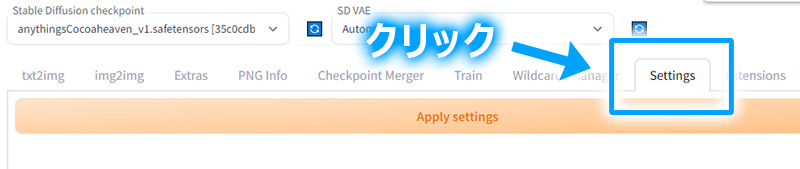
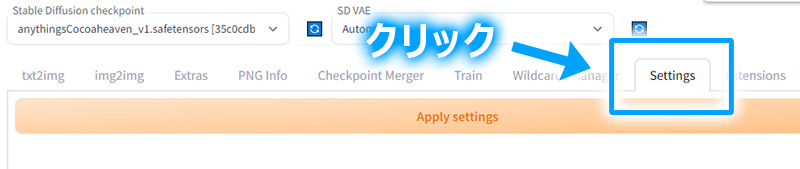
左に表示されるメニューから「User interface」をクリックします。
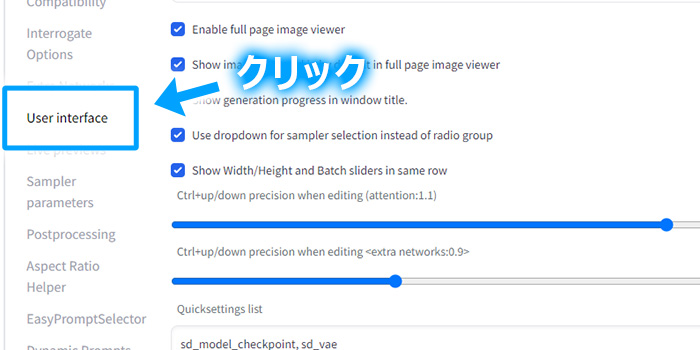
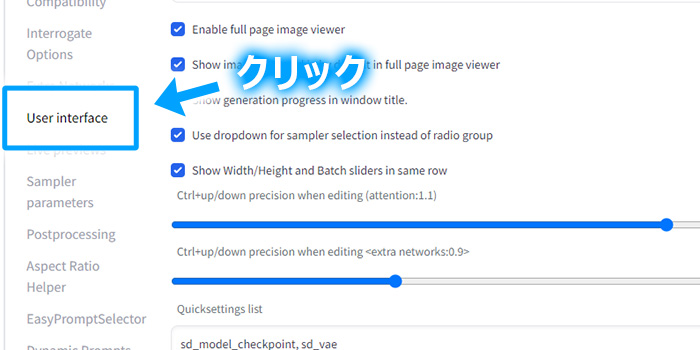
一番下に表示されるLocalization(requires restart)から「ja_JP」を選択します。
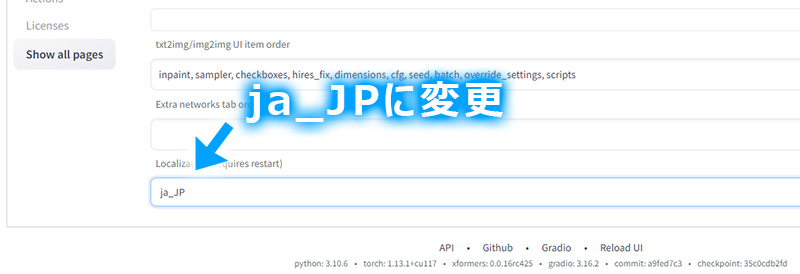
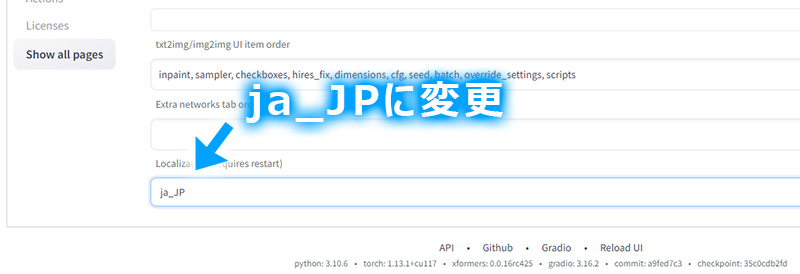
設定を決定する為に、上部に表示されている「Apply settings」ボタンをクリックします。


stable diffusion webUIは言語を変更した場合はリロードする必要があります。
上部に表示される「Reload UI」ボタンをクリックしましょう。
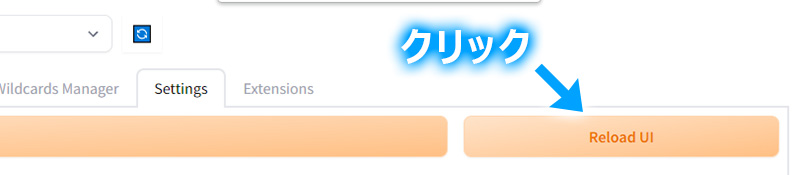
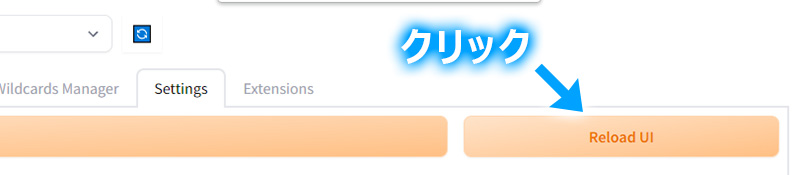
お疲れ様でした。
これで日本語化完了です。
日本語化が完了すると、以下のような表示になります。
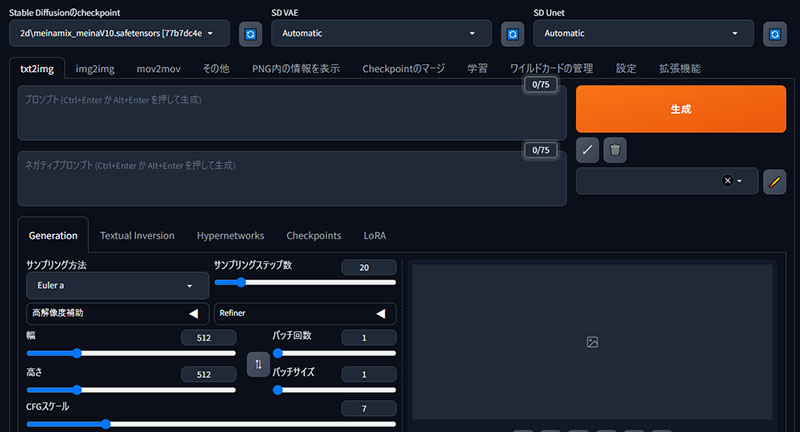
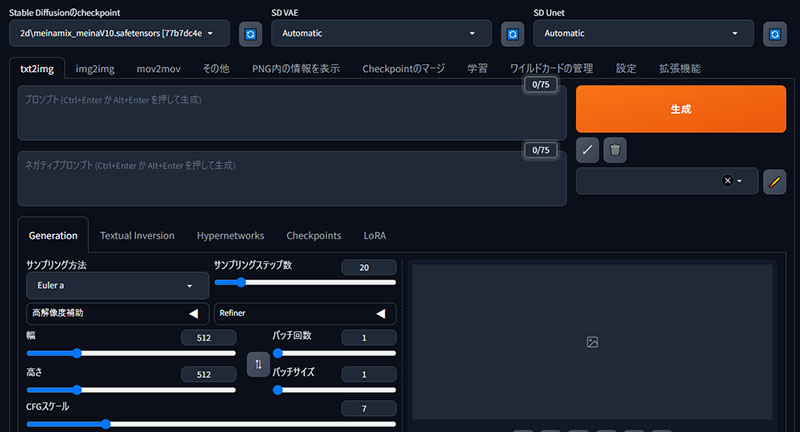
ちなみに上記STEP3で「ks_jp」を選択すると、日本語の関西弁に変更することが可能です。



関西弁表記は表現が面白いから一度試してみてね
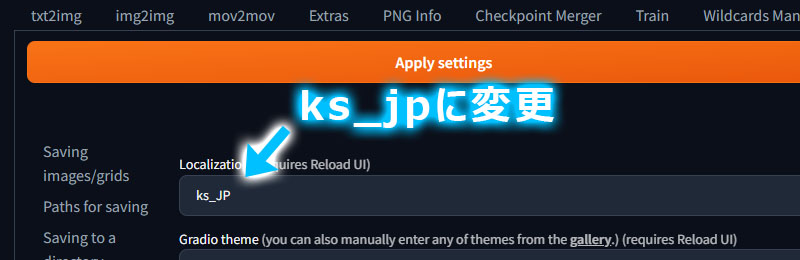
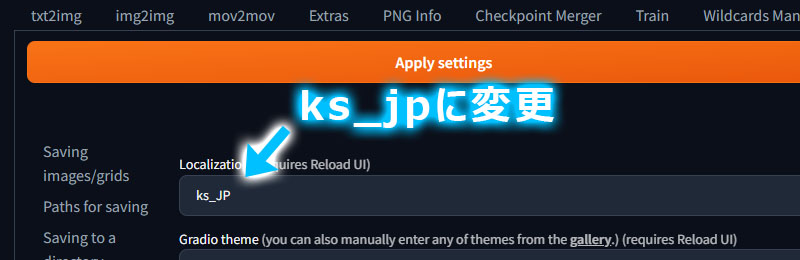
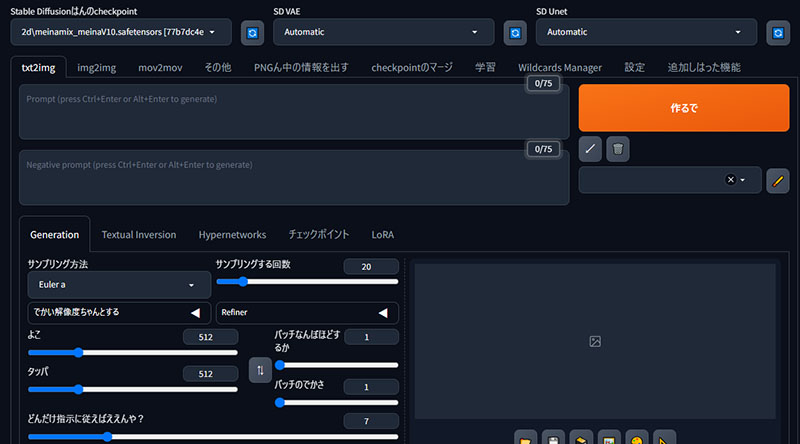
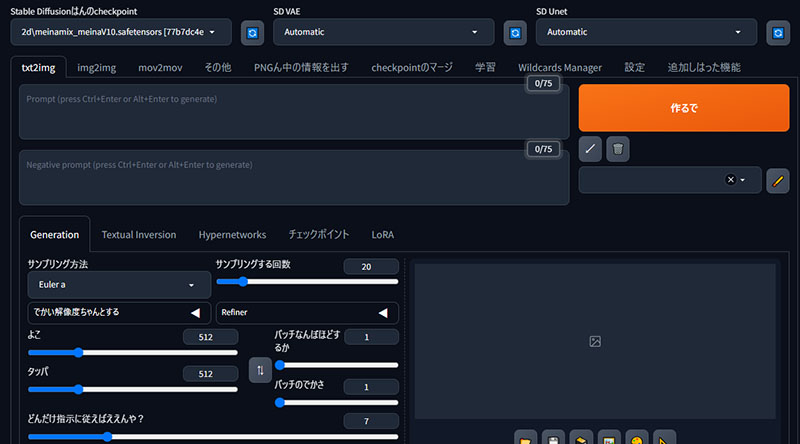
日本語の翻訳データ更新について
日本語の翻訳データの更新方法を紹介します。
Stable Diffusionの日本語翻訳データは拡張機能として提供されているので、拡張機能を更新することで翻訳データも更新されます。
Stable Diffusion WebUIの拡張機能の更新手順については、↓の記事で紹介しているのでご参考ください。


まとめ|Stable Diffusion WebUIの日本語化について
stable diffusion webUIの日本語化は、難しい操作は必要無いので、導入と同時に実施するのがおすすめです。
快適な日本語環境でガシガシ画像生成していきましょう!




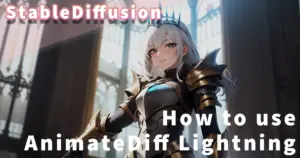



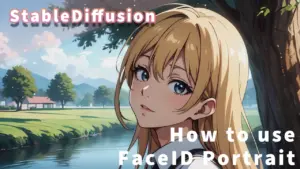
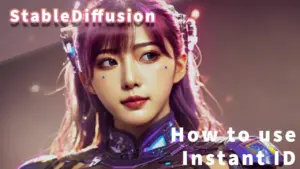








コメント